محافظت از چشم در برابر مانیتور ها بسیار مهم است زیرا روشنایی و کُنتراست Contrast بیش از حد روی مانیتور شما ممکن است باعث بروز مشکلات چشمی شود. به همین دلیل است که مانیتور شما باید میزان روشنایی و کنتراست مناسبی داشته باشد. در نتیجهی این صحبتها سوالی که پیش میآید این است که بهترین تنظیمات برای میزان روشنایی و کنتراست صفحه نمایش مانیتور شما جهت محافظت از چشمانتان در برابر هرگونه آسیب، چیست؟ قبلا در مقاله ای نحوه محافظت از چشم در برابر گوشی های همراه را تحت بررسی قرار داده بودیم در این مقاله از هاو کن یو این موضوعات را مطرح میکنیم که چرا باید تنظیمات مانیتور را همیشه مناسب برای چشمان نگه داریم و همینطور بهترین تنظیمات مانیتور را بررسی میکنیم.
چرا تنظیمات و محل قرارگیری مانیتور اهمیت دارد؟

بسیاری از افراد روزانه به طور میانگین 3 الی 10 ساعت از وقت خود را مقابل کامپیوتر میگذرانند و به دنبال همین مسئله شکایتهای بسیاری در رابطه با خشکی و فشار چشم مطرح میشود. همچنین این موضوع سر درد و نگرانیهایی در رابطه با ناراحتیهای مرتبط با چشم را به دنبال دارد. با توجه به موارد ذکر شده ضروری است از مانیتورهایی با کیفیت عالی استفاده شود و در عین حال تنظیمات مانیتور نیز باید به گونهای تنظیم شوند که برای چشمها مناسب باشند.
همانطور که در تصویر زیر مشخص است، ارتفاع مانیتور باید به حدی باشد که در حالت نشسته مرکز مانیتور دقیقا مقابل چشمان شما باشد. فقط در این حالت عوارض ناشی از صرف وقت در مقابل کامپیوتر ها به مینیمم حالت ممکن میرسد
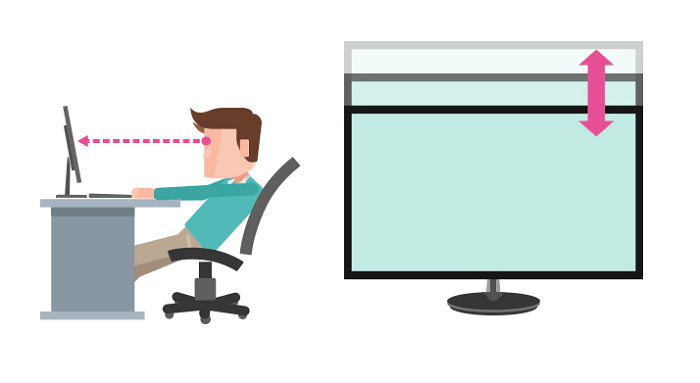
میزان کنتراست مانیتور خود را چک کنید.
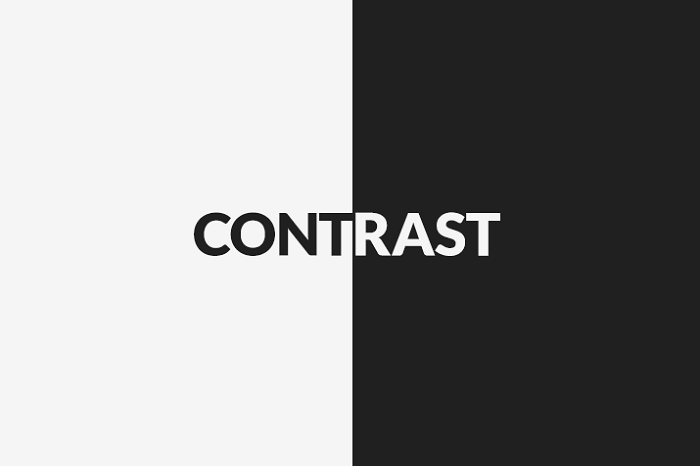
میزان کنتراست مانیتور خود را تا مقدار متوسطی، مثلا 60 تا 70 درصد، افزایش دهید و فاصلهی مانیتور تا چشمانتان را در حدود یک متر تنظیم کنید. سپس، بررسی کنید شفافیت و اعوجاج بیش از اندازه در عکسها یا آیکونهایی که در صفحه نمایش هستند، وجود دارد یا خیر؟ اگر وجود دارد، تنظیمات شارپنِس (به انگلیسی: sharpness) و دیستورشِن (به انگلیسی: distortion) را دقیقتر تنظیم کنید.

اکنون که میزان کنتراست مانیتور خود را بهینه کردهاید، مورد بعدی که باید انجام دهید این است که میزان روشنایی مانیتور خود را تنظیم کنید.
میزان روشنایی مانیتور را به روشی ساده محک بزنید.

قبل از اینکه دست به تغییر روشنایی مانیتور بزنید، سایههای مختلف موجود را برای صفحه نمایش امتحان کنید. و اگر قادر به تعیین سایهای مناسب نبودید آنگاه روشنایی مانیتور خود را تنظیم کنید. برای تنظیم دقیق میزان روشنایی صفحه، به تنظیمات روشنایی رفته و آن را در بالاترین حد قرار دهید. در این آزمایش باید دقت کنید که بالاترین حد توانایی چشم شما در تحمل نور سفید یا سایههای سیاه مطلق، چقدر است؟
میزان سایهی 5 و 95 درصد را به جای 0 و 100 درصد امتحان کنید. اگر شما تفاوت میزان سایهی شدید و کم را دیده باشید، اکنون آمادهی تنظیم دقیق و عالی میزان کنتراست و روشنایی صفحه نمایش خود هستید.
داشتن چشمانی سالم بیشتر از چشمانی ملتهب و دردناک به کار شما خواهد آمد. بنابراین، همیشه مراقب سلامت کلی خود باشید و با تنظیم روشنایی و کنتراست صفحه نمایش، چشمان خود را خنک و تمیز نگه دارید.
همچنین میتوانید زمانی که از مانیتور خود استفاده میکنید از یک نرمافزار محافظت چشم مانند نرم افزار آیریس (به انگلیسی: Iris) استفاده کنید تا چشمان خود را سالم و به دور از درد نگه دارید.
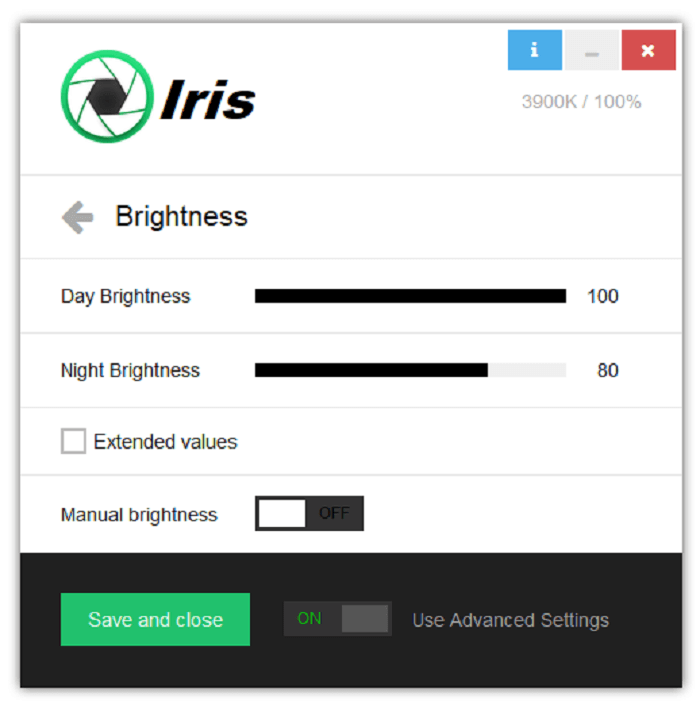
چگونه نرم افزارها به حفاظت از چشمانتان کمک میکنند؟
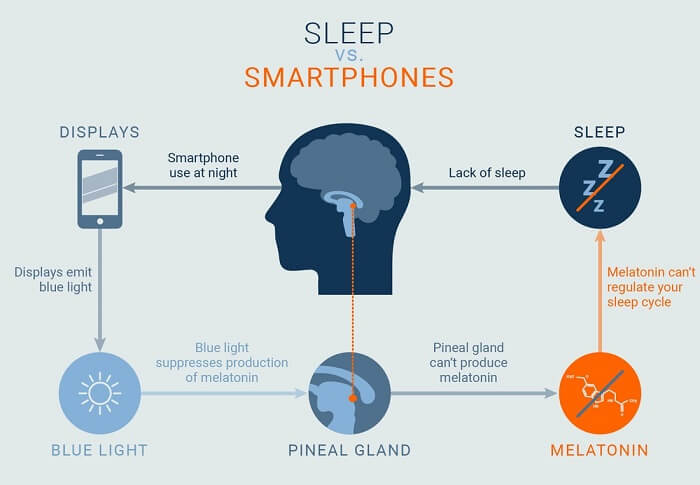
این نرم افزارها دارای یک فیلتر آبی کمرنگ است که برای حفاظت از چشم طراحی شده است. این فیلتر باعث تنظیم تدریجی نور آبی شب و روز میشود که حتی خواب شما را بهبود میبخشد. بدین ترتیب بدن شما قادر خواهد بود در طول شب ملاتونین (به انگلیسی: melatonin) بیشتری تولید کند، که این موضوع به عمیقتر خوابیدن و سریعتر به خواب رفتن شما کمک میکند. این نرم افزار همچنین میتوانند با کنترل کردن میزان روشنایی صفحه بدون PWM (مُدولاسیون پهنای پالس یا مُدولاسیون عرض پالس (به انگلیسی: Pulse Width Modulation))، نوسانات صفحه را بهبود ببخشند و به شما کمک کنند تا از بوجود آمدن فشار چشم جلوگیری کنید.
این بدان معناست که شما میتوانید از کامپیوتر برای مدت طولانی، بدون تجربهی هیچ گونه سردردی استفاده کنید. این نرم افزارها همچنین به شما اجازه میدهد خلاص شدن از شر درد چشم را نیز تجربه کنید. این توانایی نرم افزار به این دلیل است که روشنایی صفحه نمایش را به میزان نور محیط تطبیق میدهد. و پیش تنظیمات مختلف، نور مانیتور شما را به طور خودکار تنظیم خواهند کرد و به شما احساس خواندن کتاب را القا میکند. بنابراین اگر میخواهید آسایش و راحتی را در هنگام تنظیم روشنایی و کنتراست نمایشگر خود تجربه کنید، مطمئن شوید که یک نرمافزار تنظیم نور صفحه نمایش نصب کرده اید.
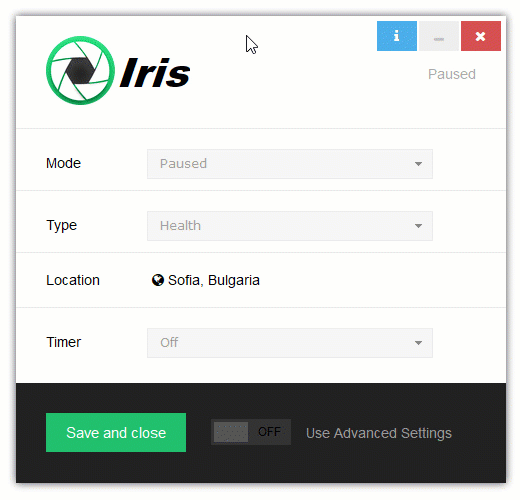




برای ارسال دیدگاه خود، ابتدا وارد حساب کاربری خود شوید.
ورود